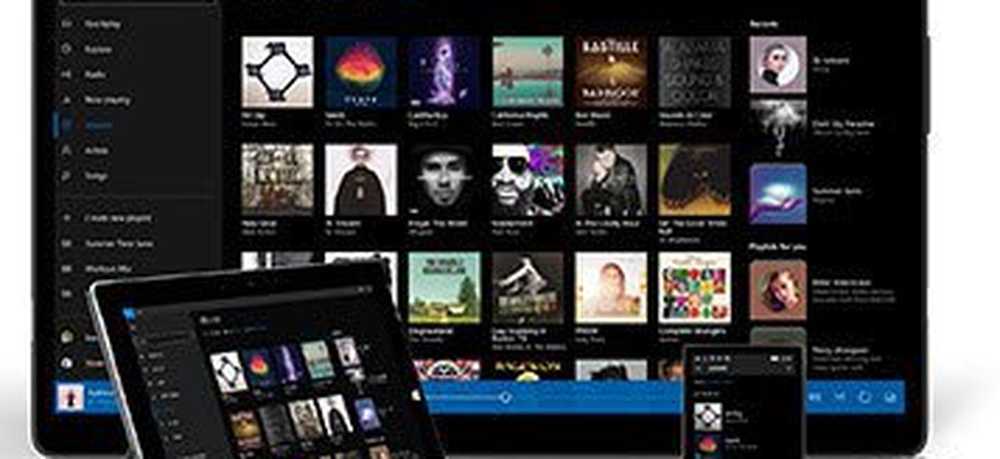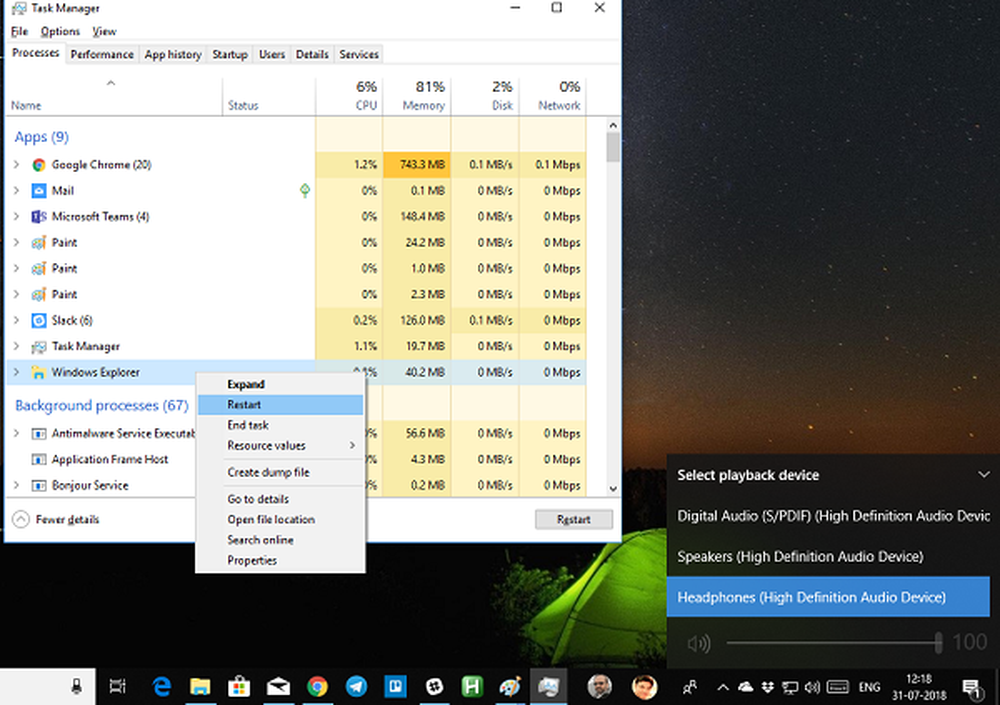Windows 10 Tipp Fügen Sie der Wetter-App mehrere Standorte hinzu

Die Weather-App in Windows 10 hat einen langen Weg zurückgelegt, seit sie erstmals als moderne App in Windows 8 eingeführt wurde. Die andere schöne Sache ist, dass Sie Verbesserungen erhalten, da sie regelmäßig aktualisiert wird.

Fügen Sie der Windows 10 Weather App weitere Standorte hinzu
Öffnen Sie die Wetter-App und klicken Sie auf das Hamburger-Menü oben links auf dem Bildschirm. Wählen Sie dann Orte.

Klicken Sie dann unter Favoritstellen auf der rechten Seite auf "+" Fliese. Sie können dann nach einer Postleitzahl oder der Stadt suchen, die Sie hinzufügen möchten.

Ihr Startort ist immer derjenige, der beim ersten Start der App angezeigt wird. Um die anderen Orte anzuzeigen, die Sie hinzugefügt haben, wählen Sie Orte, um sie anzuzeigen, und wählen Sie dann die gewünschte Kachel aus.

Wenn Sie in die Einstellungen gehen (Zahnradsymbol in der unteren linken Ecke), wählen Sie unter Startort entweder einen von Ihnen angegebenen Standard oder Ermittle immer meinen Standort - Das ist gut, wenn Sie unterwegs sind. Damit dies funktioniert, müssen Sie Windows den Zugriff auf Ihren Standort erlauben.
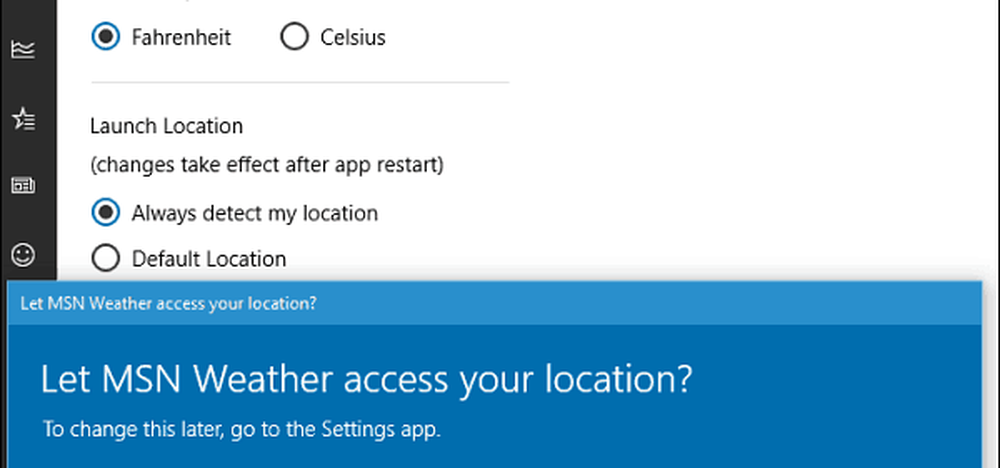
Plattformübergreifende Universal App
Die andere nette Sache ist, dass die Wetter-App eine Universal-App ist. Die Orte, die Sie auf Ihrem Windows 10-PC hinzufügen, werden mit jedem Gerät synchronisiert, auf dem die MSN Weather-App installiert ist. Dazu gehören derzeit Android, Kindle Fire und natürlich Windows Phone 8.1 und Windows 10 Mobile.

Es ist auch erwähnenswert, dass Sie über das Suchfeld in der rechten oberen Ecke der App jederzeit nach einem beliebigen Ort suchen können.
Was halten Sie von der neuen Weather-App in Windows 10 oder auf Ihrem mobilen Gerät? Lass es uns unten in den Kommentaren wissen.
Für ausführlichere Unterhaltungen über Apps, Fehlerbehebung und alles rund um Windows 10 besuchen Sie unsere Windows 10-Foren. Es ist frei, mitzumachen.